Wix Fonksiyonlar: Formlarınıza Özel Doğrulamalar Ekleme
5 dk.
Bu makalede
- Formlarınıza özel doğrulama ekleme
- E-posta adresi doğrulaması için fonksiyon oluşturma
- SSS
Ziyaretçilerin formunuza girdikleri bilgileri doğrulamak için fonksiyonları kullanarak kendi özel doğrulama işlemlerinizi ekleyin. Kendi kurallarınızı belirleyerek verilerin gereksinimlerinizi karşılamasını sağlayabilirsiniz. Özel doğrulama eklemek aşağıdaki durumlarda faydalı olabilir:
- E-posta adreslerini doğrulayarak iki form alanının eşleştiğinden emin olmak.
- E-posta adresi girişlerini yalnızca harf ve rakamlarla sınırlamak.
- Kabul edilen e-posta takma adlarını sınırlamak (ör. yalnızca Gmail).
Bu makalenin ilk bölümünde özel bir doğrulamanın nasıl oluşturulacağı açıklanırken, ikinci bölümde e-posta adresi doğrulaması ayarlamaya yönelik adım adım bir rehber sunulur.
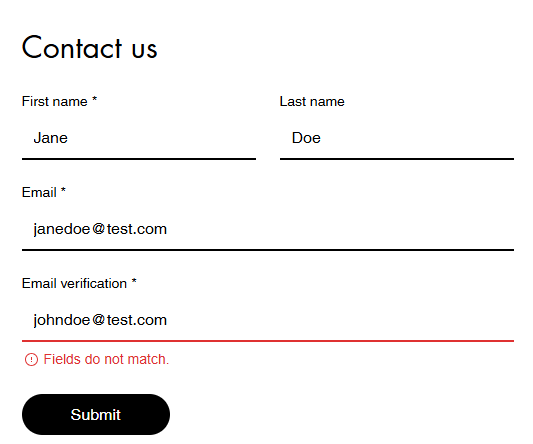
Formlarınıza özel doğrulama ekleme
Ziyaretçilerin gönderdiği verileri denetlemek için formunuza özel doğrulamalar ekleyin. Doğrulama fonksiyonu, gönderilen form verilerinin tanımlı doğrulamalardan geçip geçmediğini kontrol eder ve doğrulama başarısız olursa sizin belirlediğiniz hata mesajını gösterir.
Formlarınıza özel doğrulama eklemek için:
- Sitenizin kontrol panelindeki Fonksiyonlar sekmesine gidin.
- Form Doğrulaması altından Fonksiyon Oluştur'a tıklayın.
- Sıfırdan Başla'ya tıklayın.
- Öyleyse/değilse mantığını kullanarak fonksiyonunuza parametreler eklemek için Koşul adımına tıklayın.
- Fonksiyon çıktısını ayarlayın:
- Çıktı adımına tıklayın.
- Doğrulama hatasını ayarlayın:
- (İsteğe bağlı) Form alan anahtarı: Hata mesajını belirli bir alana uygulayın. Alan anahtarı eklenmemişse, hata mesajı gönder düğmesinin altında görünür.
- Hata mesajı: Özel doğrulama karşılanmadığında gösterilen hata mesajını girin.
- Doğrulama hatasını eklemek için Ekle'ye tıklayın.
- (İsteğe bağlı) Başka bir doğrulama hatası ayarlamak için + Doğrulama Ekle'ye tıklayın.
- Çıktıyı kaydetmek için Uygula'ya tıklayın.
- İşletmenizin ihtiyaçlarını karşılamak için koşullar veya eylemler ekleyerek fonksiyonu oluşturmaya devam edin.
- Fonksiyonu ilgili forma bağlayın:
- Sağ üstteki Diğer Eylemler simgesine
 tıklayın.
tıklayın. - Fonksiyon Yapılandırması'nı seçin.
- Seçilen form 1'e ve ardından + Seç'e tıklayın.
- İlgili formu seçin ve Tamam'a tıklayın.
- Sağ üstteki Diğer Eylemler simgesine
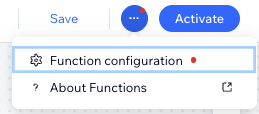
- Sol üstten fonksiyonunuz için bir ad girin.
İpucu: Bu adı yalnızca siz görürsünüz ve kontrol panelinde fonksiyonu tanımanıza yardımcı olur. - Sağ üstteki Aktifleştir'e tıklayın.
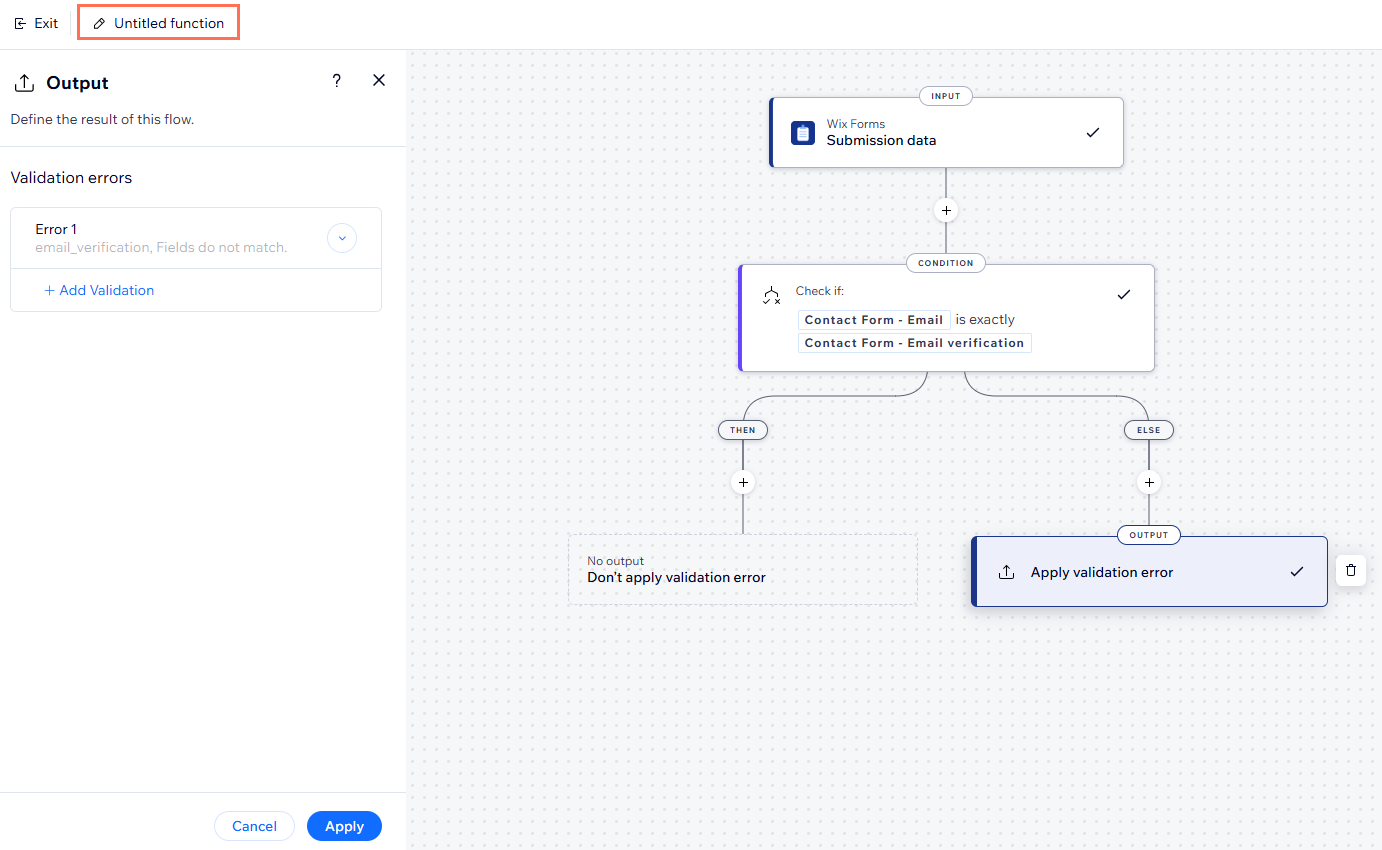
Form alan anahtarını nereden bulabilirim?
Form oluşturucuda ilgili forma gidin. Alan ayarları panelindeki Gelişmiş sekmesine tıklayın. Sağlanan alan anahtarını kopyalayın ve fonksiyon çıktısına ekleyin.
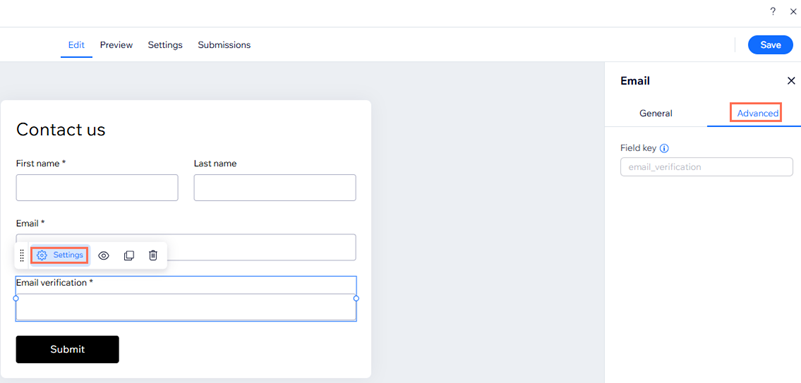
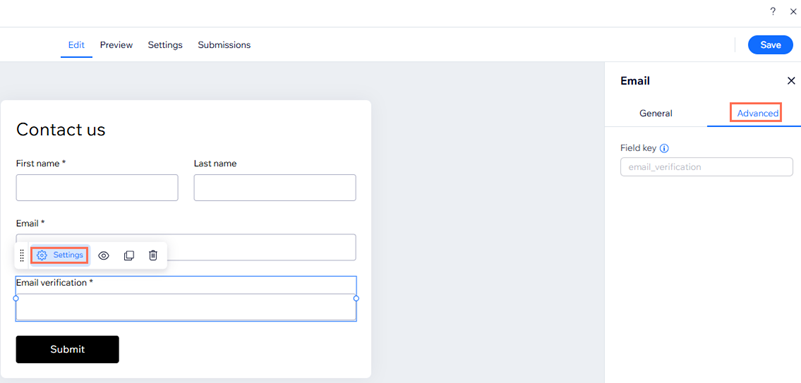
E-posta adresi doğrulaması için fonksiyon oluşturma
Özel doğrulama fonksiyonu oluşturmaya yönelik yaygın bir kullanım, iki e-posta adresi alanındaki değerler eşleşmediğinde bir hata mesajı göstererek formun gönderilmesini engellemektir. Aşağıda belirtilen adımlar bu fonksiyonu ayarlama sürecinde size yol gösterecektir.
Başlamadan önce: 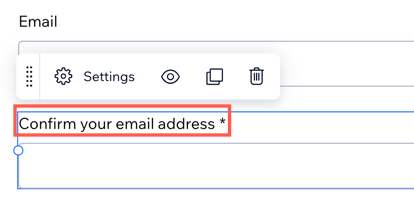
Formunuzda doğrulama için iki e-posta adres alanı bulunduğundan emin olun. Ziyaretçilere ikinci alanın amacını netleştirmek için alan başlığını 'E-postanızı onaylayın' veya 'Doğrulama e-postası' gibi bir adla değiştirmenizi öneririz.
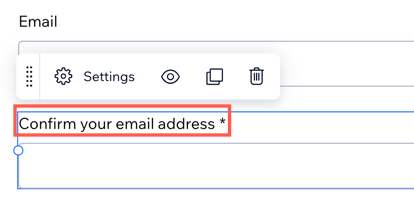
E-posta adreslerini doğrulama fonksiyonu oluşturmak için:
- Sitenizin kontrol panelindeki Formlar ve Gönderilen Bilgiler sekmesine gidin.
- Güncellemek veya yeni bir form oluşturmak istediğiniz formun yanındaki Düzenle düğmesine tıklayın.
- Üstteki Ayarlar sekmesine tıklayın.
- Gelişmiş form doğrulamaları bölümüne ilerleyin ve Doğrulama Oluştur'a tıklayarak fonksiyon oluşturucuyu açın.
- Adım Ekle simgesine
 tıklayın ve Koşul'u seçin.
tıklayın ve Koşul'u seçin.
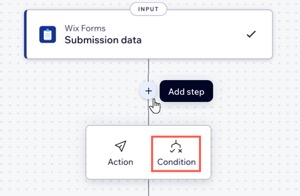
- Bir özellik seçin'e tıklayın ve formunuzda görünen ilk e-posta alanını seçin.
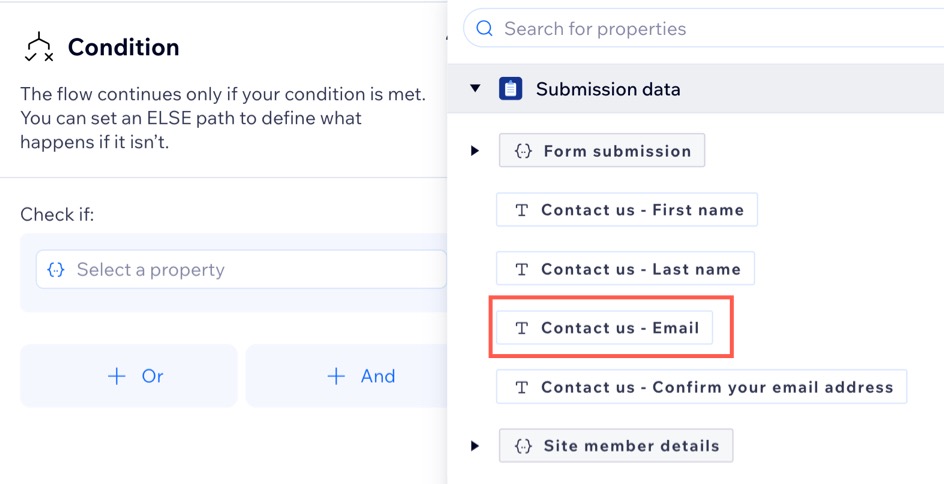
- Mantık seçin açılır menüsüne tıklayın ve Eşit Değil'i seçin.
- Metin girin yanından Özelleştir'e tıklayın ve e-posta onay alanını seçin.
İpucu: Bu durumda koşul, birinci e-posta alanına girilen metnin e-posta onay alanındaki metne eşit olmamasıdır.
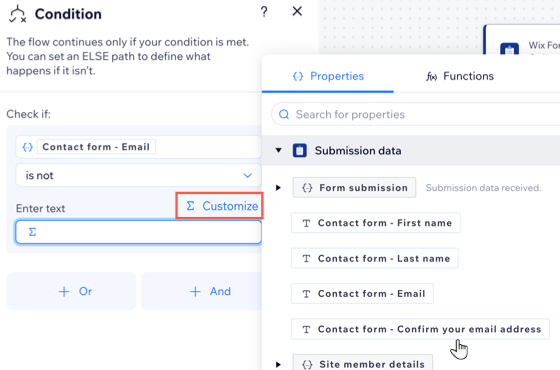
- Koşulu kaydetmek için Uygula'ya tıklayın.
- Çıktı adımına tıklayın. Yukarıda ayarlanan koşul (ilk e-posta alanındaki metin 'Eşit Değil' ikinci e-posta alanındaki metin) karşılanırsa, çıktı bir doğrulama hatası gösterir.
- (İsteğe bağlı) Hata mesajını belirli bir alana uygulamak için bir Form alan anahtarı girin.
Not: Alan anahtarı eklenmemişse, hata mesajı gönder düğmesinin altında görünür. - E-postalar eşleşmediğinde gösterilecek Hata mesajı metnini (ör. 'e-posta adresleri eşleşmiyor') girin.
- Doğrulama hatasını eklemek için Ekle'ye tıklayın.
- (İsteğe bağlı) Başka bir doğrulama hatası ayarlamak için + Doğrulama Ekle'ye tıklayın.
- Çıktıyı kaydetmek için Uygula'ya tıklayın.
- (İsteğe bağlı) Hata mesajını belirli bir alana uygulamak için bir Form alan anahtarı girin.

- Sol üstten fonksiyonunuz için bir ad girin.
İpucu: Bu adı yalnızca siz görürsünüz ve kontrol panelinde fonksiyonu tanımanıza yardımcı olur. - Sağ üstteki Aktifleştir'e tıklayın.
SSS
Özel form doğrulamaları hakkında daha fazla bilgi edinmek için aşağıdaki sorulara tıklayın.
Formlar panelinden fonksiyonlara erişebilir miyim?
Form doğrulamamı test edebilir miyim?
Gönderim ücreti eklemek için fonksiyonları kullanabilir miyim?


